ロール紙に印刷する場合
ロール紙を使用すると、横断幕や垂れ幕など定形外のサイズで印刷したり、フチなしで印刷したりできます。
ロール紙の印刷方法は以下を参照してください。
 重要
重要
- ロール紙は、ロール紙対応のプリンターでのみ印刷できます。
- お使いの機種によって、設定できる用紙サイズやロール紙の幅は異なります。詳しくは、お使いの機種のオンラインマニュアルのホームから「用紙のサイズ」のページを検索して参照してください。
 参考
参考
- 一部の機種では[フチなし印刷]ではなく[微小余白印刷]と表記されます。[微小余白印刷]と表記されている場合、左右に若干の余白がある状態で印刷されます。
ロール紙の設定
ロール紙に印刷する場合、初めに以下を設定します。
-
タスクエリアの[用紙設定]をクリックする
[用紙設定]画面に切り替わります。
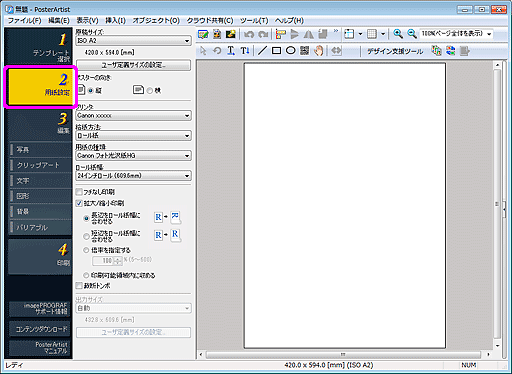
-
[原稿サイズ]でポスターの原稿サイズを選ぶ
 参考
参考- 定形外の原稿サイズを設定することもできます。詳しくは、「定形外の原稿サイズを設定する」を参照してください。
-
ポスターの原稿サイズは、ステータスバーに表示されます。
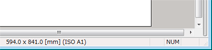
-
[ポスターの向き]を[縦]または[横]から選ぶ
-
[プリンタ]から使用するプリンターを選ぶ
 重要
重要- PosterArtistに対応するプリンターのみ一覧に表示されます。
- [用紙設定]で設定した内容が、自動的にプリンタードライバーに反映されます。
-
[給紙方法]でロール紙を選ぶ
-
[用紙の種類]から印刷する用紙の種類を選ぶ
 参考
参考- お使いの機種によって、使用できる用紙の種類が異なります。
-
[ロール紙幅]でプリンターにセットしたロール紙の幅を選ぶ
 重要
重要
- 原稿サイズの長辺、短辺どちらかが[ロール紙幅]と一致しない場合は、印刷したときに余白ができることがあります。また、画像の一部が切れるような設定になっている場合は、印刷できません。
-
ロール紙が選ばれているときは、編集中のポスターデザインが欠けないように余白が付いた状態で印刷されます。
以下の場合は、余白を付けずに印刷できます。- フチなし印刷する場合
- 原稿サイズの長辺、短辺どちらかが[ロール紙幅]と同じで、拡大/縮小印刷しない場合
- [長辺をロール紙幅に合わせる]または[短辺をロール紙幅に合わせる]を選んで、拡大/縮小印刷する場合
出力サイズが選んだロール紙幅よりも大きい場合は、印刷実行時に警告メッセージが表示されます。
ロール紙幅いっぱいにフチなしで印刷する
ポスターをロール紙の幅いっぱいにフチなしで印刷できます。
-
ロール紙の設定をしたあと、[フチなし印刷]/[微小余白印刷]にチェックマークを付ける
 重要
重要- お使いの機種によっては、幅および用紙の種類がフチなし印刷に対応しているロール紙を用意する必要があります。
-
[拡大/縮小印刷]にチェックマークを付ける
-
ロール紙幅に原稿サイズの長辺、短辺のどちらを合わせるかを選ぶ
- [長辺をロール紙幅に合わせる]:
-
プリンターにセットされているロール紙の幅と、ポスターの長辺が同じ長さになるように拡大/縮小して印刷します。ポスターの向きが縦の場合、ポスターの高さとロール紙の幅が同じになります。
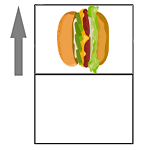
- [短辺をロール紙幅に合わせる]:
-
プリンターにセットされているロール紙の幅と、ポスターの短辺が同じ長さになるように拡大/縮小して印刷します。ポスターの向きが縦の場合、ポスターの幅とロール紙の幅が同じになります。
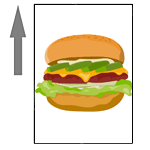
 参考
参考- [フチなし印刷]/[微小余白印刷]を選び、原稿サイズの長辺または短辺がロール紙幅と一致している場合は、手順2と3を行う必要はありません。そのままでロール紙幅いっぱいに印刷されます。ロール紙の幅に対して印刷する方向を変えたい場合は、[拡大/縮小印刷]にチェックマークを付けて[長辺をロール紙幅に合わせる]または[短辺をロール紙幅に合わせる]を選んでください。
ロール紙幅いっぱいにフチありで印刷する
ポスターをロール紙の幅いっぱいにフチありで印刷できます。
-
ロール紙の設定をしたあと、[拡大/縮小印刷]にチェックマークを付ける
-
ロール紙幅に原稿サイズの長辺、短辺のどちらを合わせるかを選ぶ
- [長辺をロール紙幅に合わせる]:
-
プリンターにセットされているロール紙の幅と、ポスターの長辺が同じ長さになるように拡大/縮小して印刷します。ポスターの向きが縦の場合、ポスターの高さとロール紙の幅が同じになります。
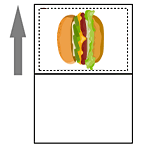
- [短辺をロール紙幅に合わせる]:
-
プリンターにセットされているロール紙の幅と、ポスターの短辺が同じ長さになるように拡大/縮小して印刷します。ポスターの向きが縦の場合、ポスターの幅とロール紙の幅が同じになります。
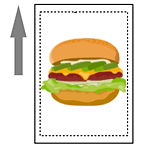
三辺フチなしで印刷する
ポスターをロール紙の幅に合わせずに、用紙の三辺をフチなしで印刷することができます。
 参考
参考
-
印刷後に、用紙右端のフチをはさみなどでカットします。
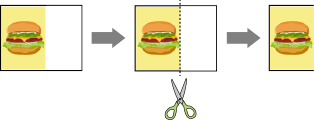
-
ロール紙の設定をしたあと、[フチなし印刷]/[微小余白印刷]にチェックマークを付ける
-
お好みの出力サイズに合わせて設定する
原稿サイズのまま印刷したい場合:
[拡大/縮小印刷]のチェックマークを外します。
出力サイズに合わせて拡大または、縮小したい場合:
[拡大/縮小印刷]にチェックマークを付けて[印刷可能領域内に収める]を選び、[出力サイズ]を設定します。
 重要
重要- お使いの機種によって、三辺フチなし印刷ができない場合があります。
長尺印刷する
横断幕や垂れ幕など定形外のポスターをロール紙幅いっぱいにフチなしで印刷できます。
-
ロール紙の設定をしたあと、[フチなし印刷]/[微小余白印刷]にチェックマークを付ける
 重要
重要- お使いの機種によっては、幅および用紙の種類がフチなし印刷に対応しているロール紙を用意する必要があります。
-
[拡大/縮小印刷]にチェックマークを付ける
-
ロール紙幅に原稿サイズの長辺、短辺のどちらを合わせるかを選ぶ
- [長辺をロール紙幅に合わせる]:
-
ポスターの幅(図のW)が、ロール紙の幅に合わせて拡大/縮小されます。
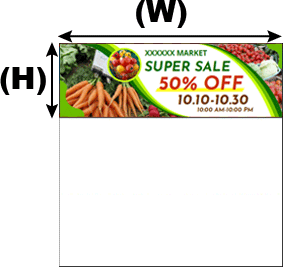
- [短辺をロール紙幅に合わせる]:
-
ポスターの幅(図のW)が、ロール紙の幅に合わせて拡大/縮小されます。
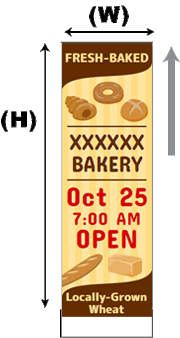
ロール紙より大きなサイズで印刷する
ロール紙より大きなサイズで印刷したい場合は、Free Layout plus(フリー・レイアウト・プラス)を使用し、自由にレイアウトを調整し印刷します。
-
ロール紙の設定をしたあと、[Free Layout plusでレイアウト編集する]にチェックマークを付ける
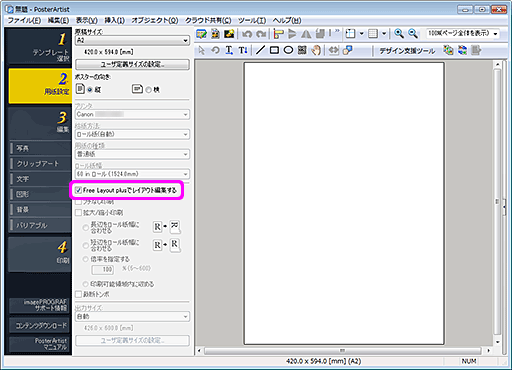
 重要
重要- お使いの機種によっては、この機能は使用できません。
- この機能は、アプリケーションソフトFree Layout plusをインストールしている場合に使用できます。
- この機能を使用すると、PosterArtistで出力用紙の設定ができません。Free Layout plusで出力サイズを設定してください。
